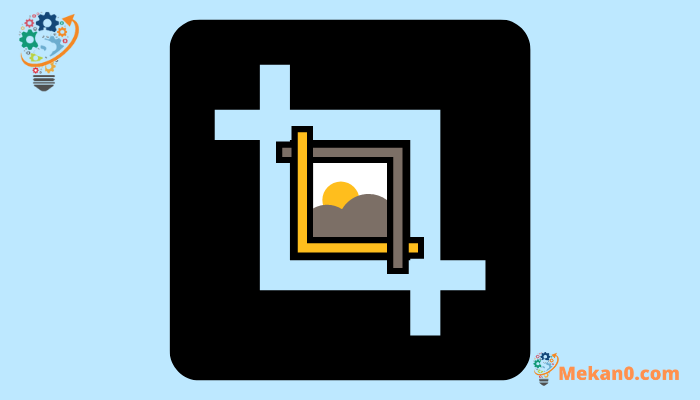Windows 7 და 11 სკრინშოტის ან ფოტოს ამოჭრის 10 გზა:
გსურთ ამოიღოთ არასასურველი ნაწილები თქვენი ფოტოდან? ამის გაკეთება შეგიძლიათ სურათის ამოჭრით. საბედნიეროდ, თქვენ შეგიძლიათ მოაჭრათ ფოტო მესამე მხარის აპლიკაციის გარეშე, რადგან თქვენი Windows 10 ან 11 კომპიუტერი გთავაზობთ ჩამოჭრის სხვადასხვა გზებს ალუსური . მიუხედავად იმისა, გსურთ სკრინშოტის ამოჭრა თუ თქვენს კომპიუტერში შენახული არსებული ფოტო, შეგიძლიათ ორივე გააკეთოთ. მოდით გადახედოთ Windows 11 ან 10 კომპიუტერზე სკრინშოტის ან ფოტოს ამოჭრის სხვადასხვა ხერხს.
1. საღებავის გამოყენება
საყვარელი და ძველი ფოტო რედაქტირების აპლიკაცია, როგორიცაა Paint, რომელიც წინასწარ არის დაინსტალირებული Windows PC-ზე, საშუალებას გაძლევთ მარტივად მოაჭრათ ფოტო. ასე რომ, თუ გსიამოვნებთ MS Paint-ის გამოყენება სხვა აპებზე, შეგიძლიათ გამოიყენოთ იგი თქვენს Windows 11 ან 10 კომპიუტერზე ეკრანის ან ფოტოს ამოსაჭრელად, როგორც ეს ნაჩვენებია შემდეგ ნაბიჯებში:
1. გადაიღეთ ეკრანის ანაბეჭდი თქვენს კომპიუტერზე და ჩასვით Paint აპში. ან, თუ გსურთ არსებული ფოტოს ამოჭრა, დააწკაპუნეთ მაუსის მარჯვენა ღილაკით ფოტოზე თქვენს კომპიუტერში და აირჩიეთ გაიხსნა გამოყენებით . აირჩიეთ მხატვარი სიიდან.
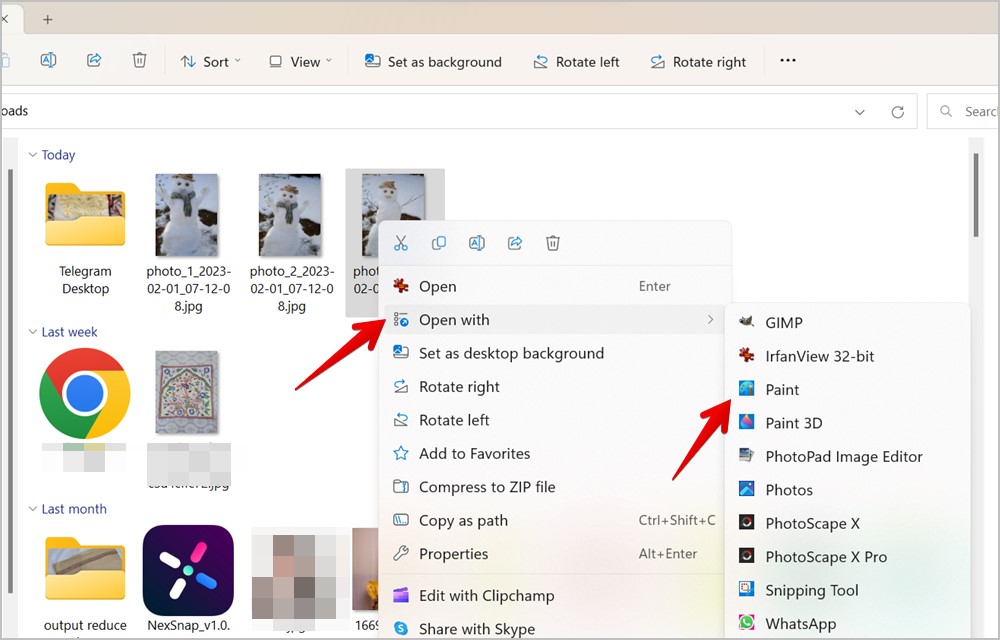
2 . დააწკაპუნეთ ხატულაზე შერჩევა გამოსახულების ხელსაწყოების განყოფილებაში.
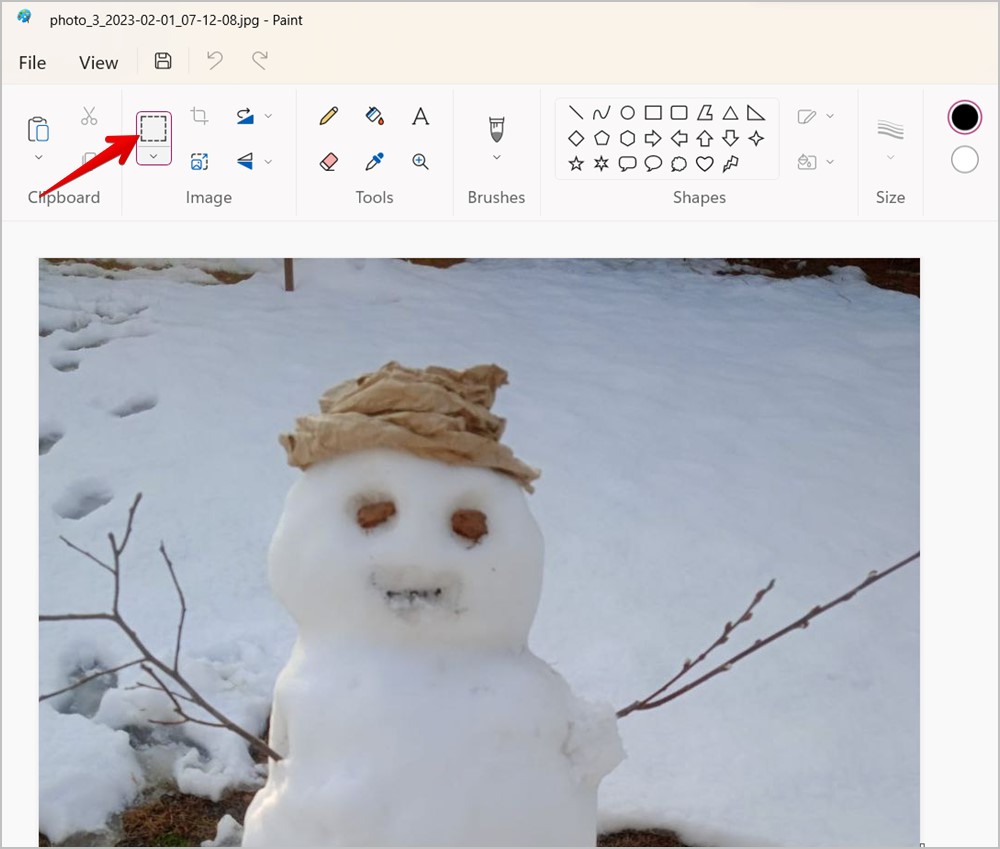
3 . ახლა, გეჭიროთ მაუსის მარცხენა ღილაკი და გადაათრიეთ მაუსი, რათა აირჩიოთ ტერიტორია, რომლის ამოჭრაც გსურთ. წერტილოვანი მართკუთხედი გამოჩნდება თქვენი არჩევანის გარშემო.
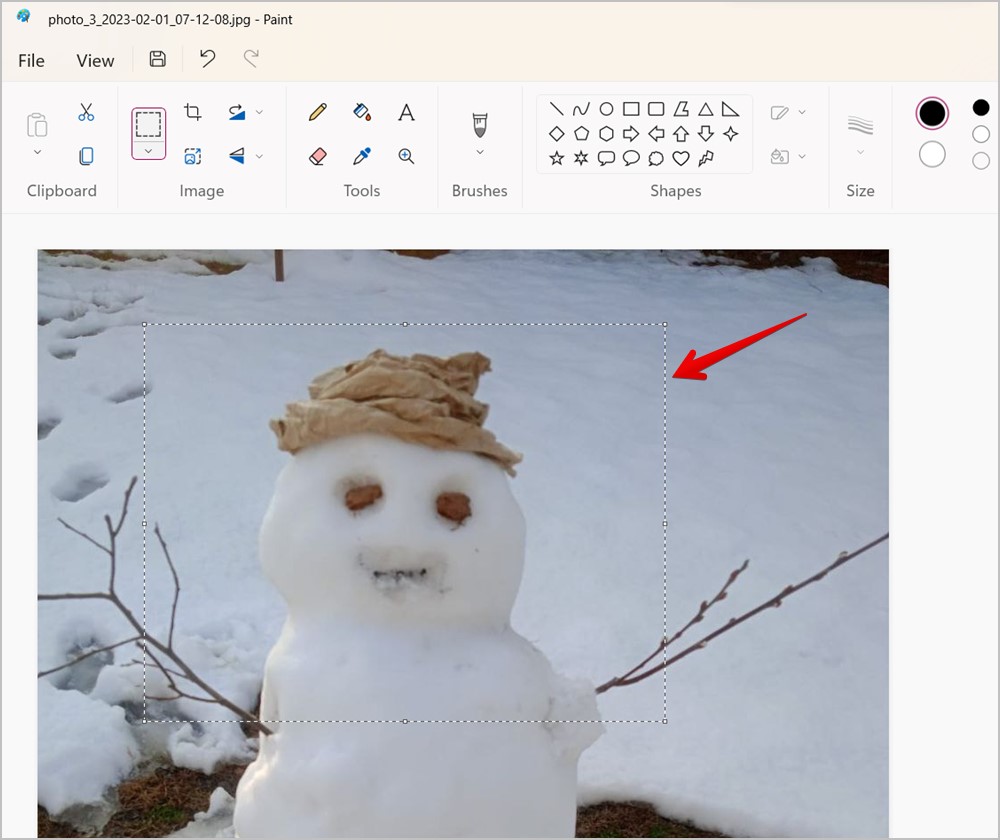
4. დააწკაპუნეთ ხატულაზე Crop სურათის ხელსაწყოს განყოფილებაში სურათის ან ეკრანის ანაბეჭდის მოსაჭრელად.
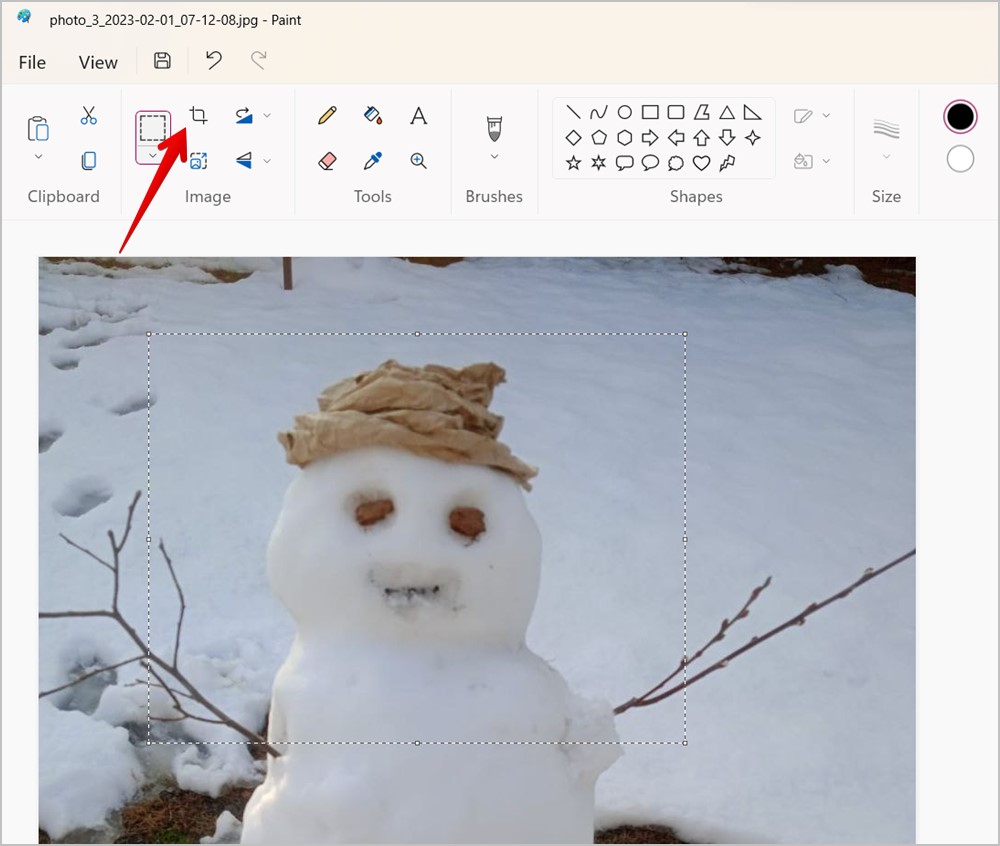
პროფესიონალური რჩევა: ნაგულისხმევად, მართკუთხა შერჩევის რეჟიმი არჩეულია Paint-ში. დააწკაპუნეთ შერჩევის ხატის ქვემოთ პატარა ქვემოთ ისარზე, რათა აირჩიოთ უფასო შერჩევა, რომელიც საშუალებას გაძლევთ ხელით აირჩიოთ სასურველი ზონა თავისუფალი ნახატით.
5. დააჭირეთ ფაილი > შენახვა როგორც და აირჩიეთ სასურველი ფაილის ფორმატი, რომ ჩამოტვირთოთ ამოჭრილი სურათი თქვენს Windows PC-ზე.
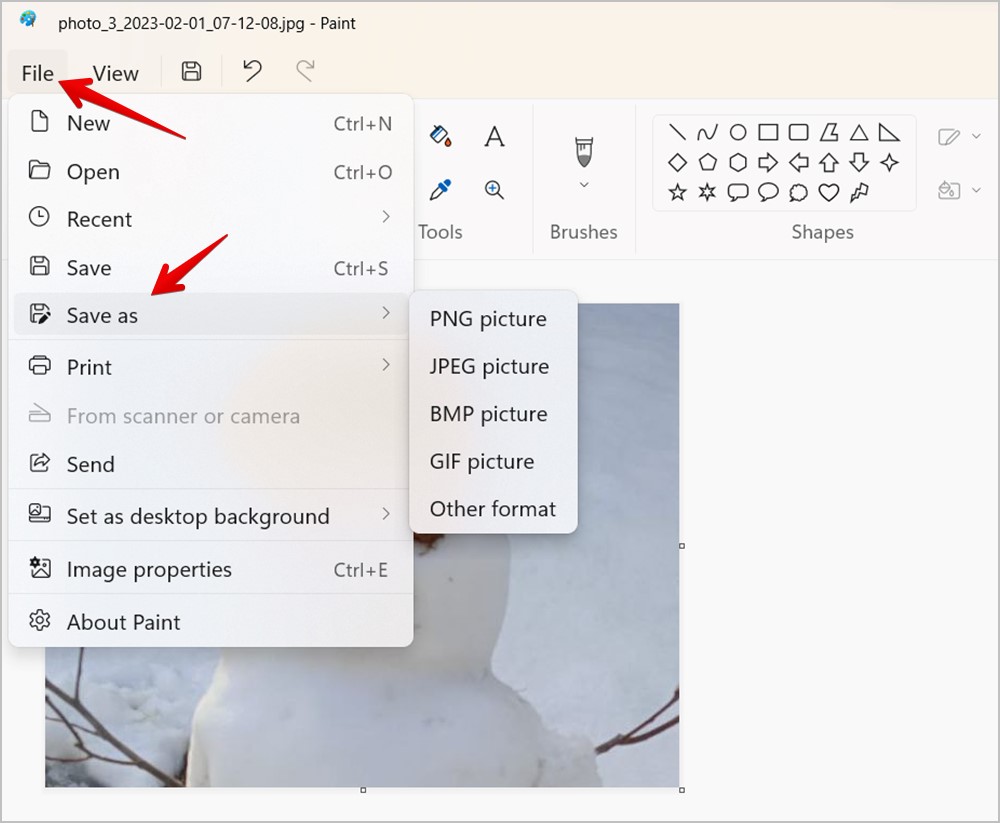
2. Paint 3D-ის გამოყენება
თქვენ ასევე შეგიძლიათ გამოიყენოთ Paint-ის გაფართოებული ვერსია, ანუ Paint 10D სურათის ან ეკრანის ანაბეჭდის მოსაჭრელად თქვენს Windows 11 ან XNUMX კომპიუტერზე. მიჰყევით ამ ნაბიჯებს:
1 . გახსენით სურათი ან ეკრანის ანაბეჭდი Paint 3D-ში სურათზე მაუსის მარჯვენა ღილაკით და არჩევით გახსენით > Paint XNUMXD-ით .
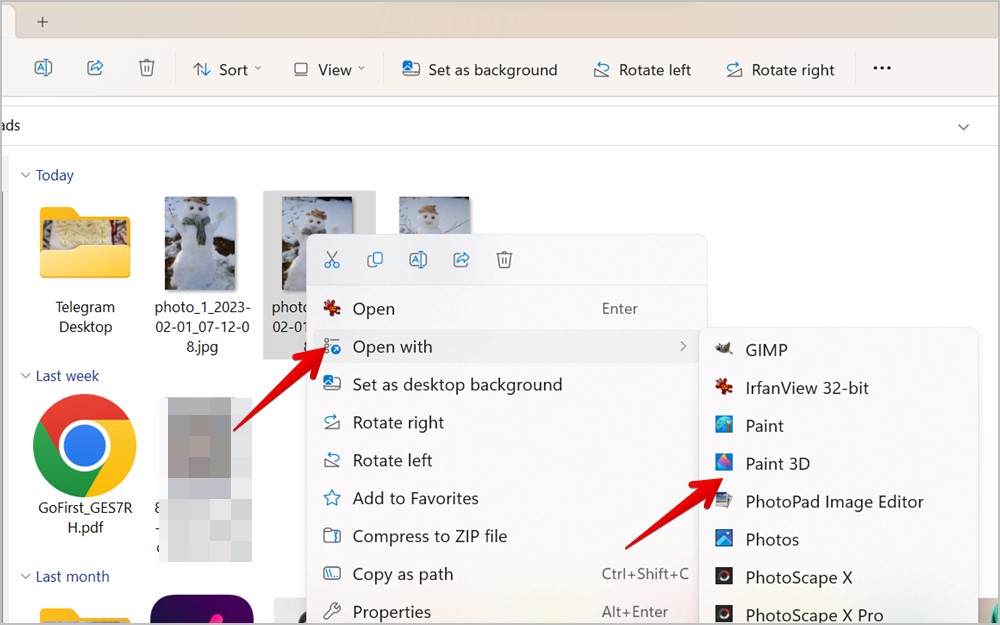
2 . დააჭირეთ ღილაკს "მოჭრილი" ზემოთ
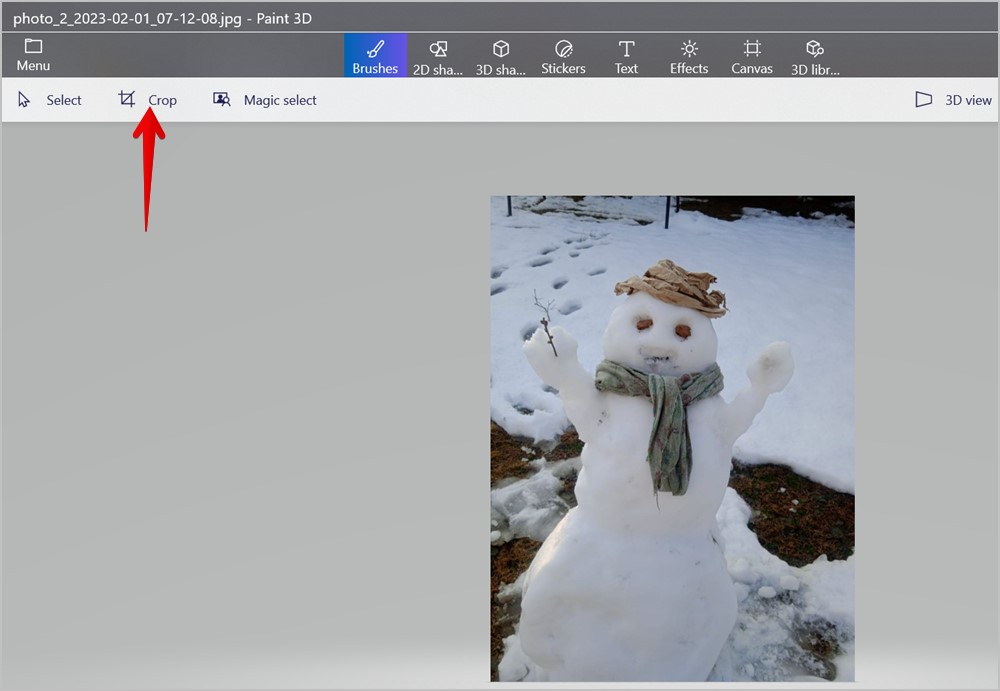
3. გამოსახულების გარშემო გამოჩნდება შერჩევის ველი. გადაიტანეთ შერჩევის ველი შიგნით ნებისმიერი თეთრი წრეებით, რათა აირჩიოთ ტერიტორია, რომლის ამოჭრა გსურთ.
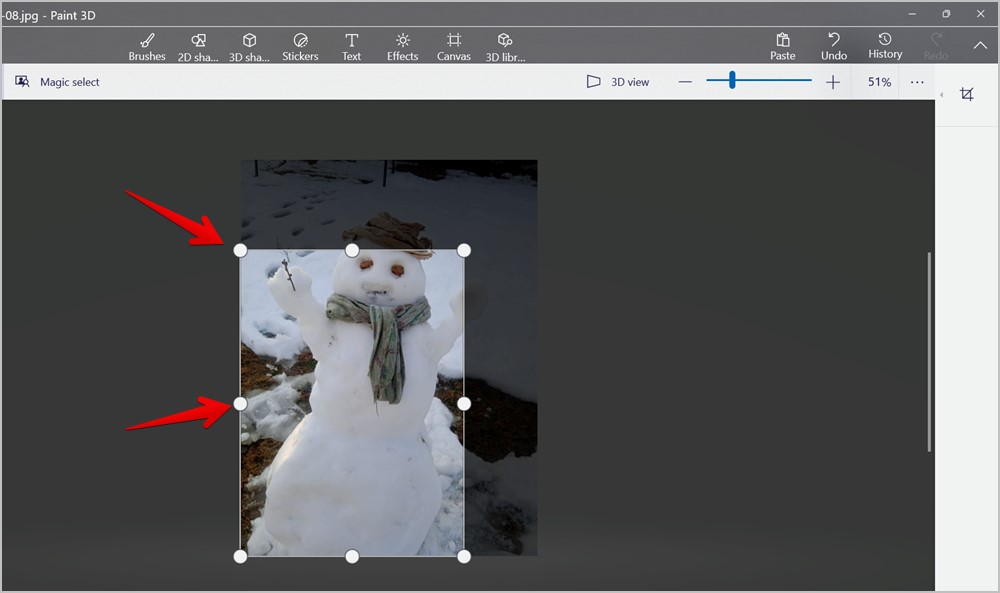
4. ან დააწკაპუნეთ ხატულაზე Crop მარჯვენა მხარეს აირჩიეთ წინასწარ დაყენებული ჩარჩო, როგორიცაა 4:3 ან 1:1 თქვენი ფოტოების მოსაჭრელად. თქვენ ასევე შეგიძლიათ ხელით დააყენოთ სურათის ზომა სიგანე და სიმაღლე ველებში. შემდეგ, დააწკაპუნეთ დასრულდა .
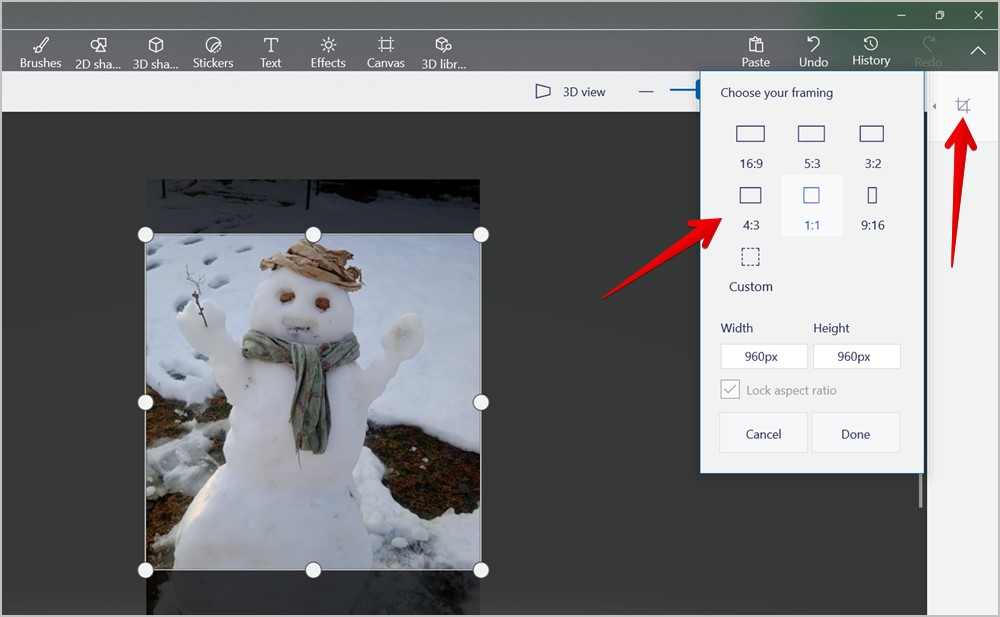
5 . ბოლოს დააჭირეთ ღილაკს სია ზედა ნაწილში და აირჩიეთ Შეინახე როგორც ამოჭრილი სურათის შესანახად.
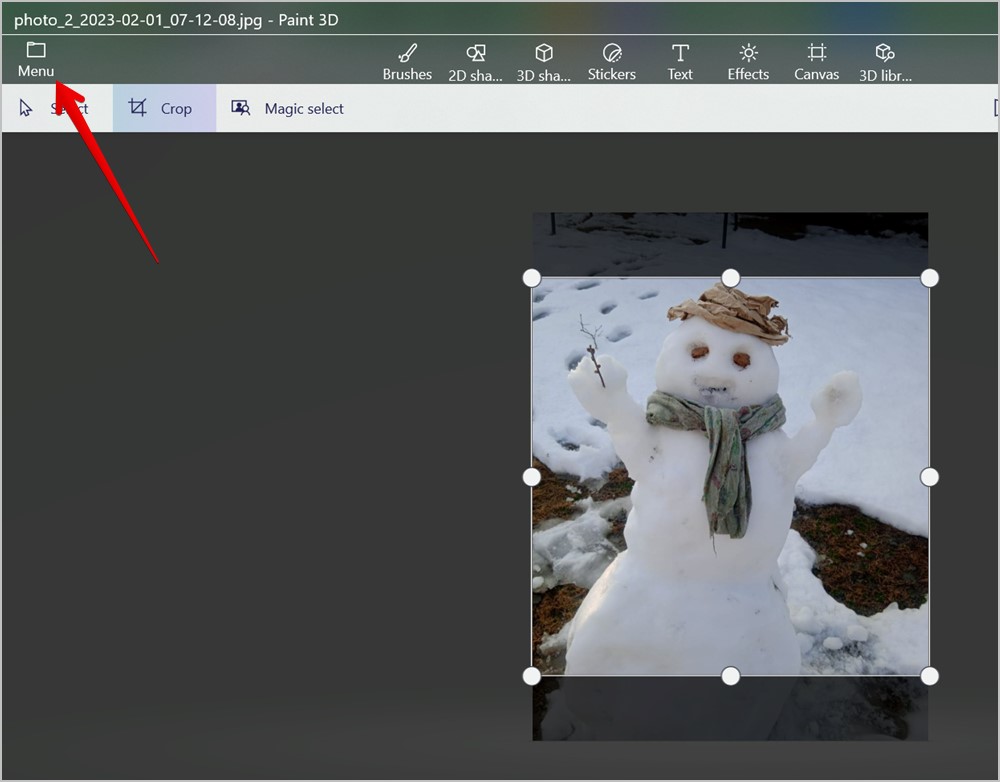
3. გამოიყენეთ Microsoft Photos აპი
თუ თქვენ ანიჭებთ უპირატესობას Microsoft Photos აპი Paint აპებს, შეგიძლიათ მასშიც მოაჭრათ ფოტო ან ეკრანის ანაბეჭდი. Photos აპლიკაცია ასევე გთავაზობთ ფოტო რედაქტირების სხვა ინსტრუმენტები ფილტრების მსგავსად, ეფექტები, გადაბრუნება, როტაცია და ა.შ. ფოტოების აპში შეგიძლიათ გაასწოროთ ან მოაჭრათ თქვენი ფოტო გარკვეული ასპექტის პროპორციებით, როგორიცაა 3:4, 9:16 და ა.შ.
1. გახსენით საქაღალდე, რომელიც შეიცავს სურათს, რომლის ამოჭრაც გსურთ. დააწკაპუნეთ სურათზე მარჯვენა ღილაკით და აირჩიეთ გახსენით > სურათებით რომ გახსნათ ფოტო Microsoft Photos აპში. ან გაუშვით Photos აპი და გახსენით სურათი ან ეკრანის ანაბეჭდი, რომლის ამოჭრაც გსურთ.
2 რა დააწკაპუნეთ სურათის რედაქტირების ხატულა (ფანქარი) გამოსახულების რედაქტორში გამოსახულების გასახსნელად. ალტერნატიულად, შეგიძლიათ გამოიყენოთ კლავიატურის მალსახმობი Ctrl + E გამოსახულების რედაქტორის გასახსნელად.
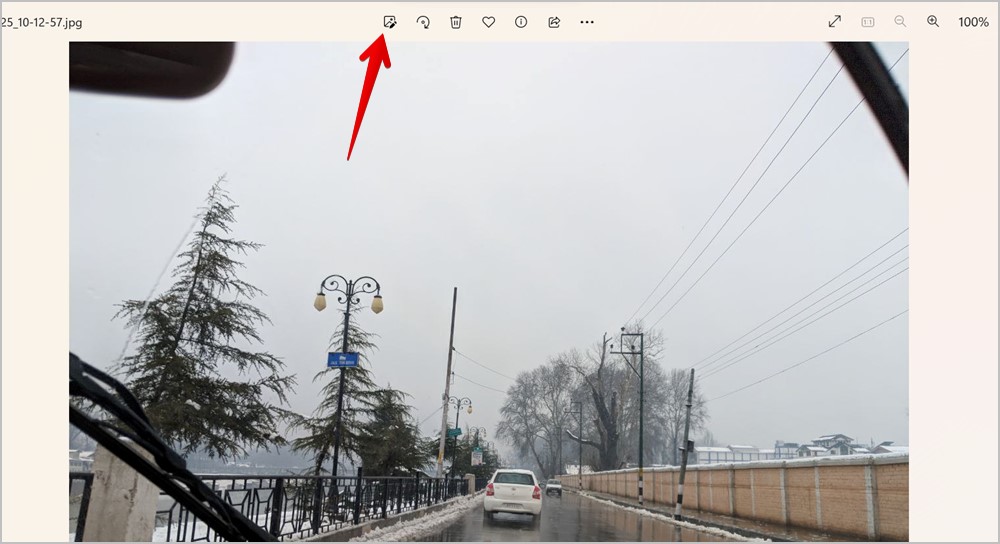
3. Crop ინსტრუმენტი ავტომატურად შეირჩევა. გადაიტანეთ შავი ზოლები ან ცალკეული ზოლები შიგნით, რათა აირჩიოთ ტერიტორია, რომლის შენარჩუნებაც გსურთ.
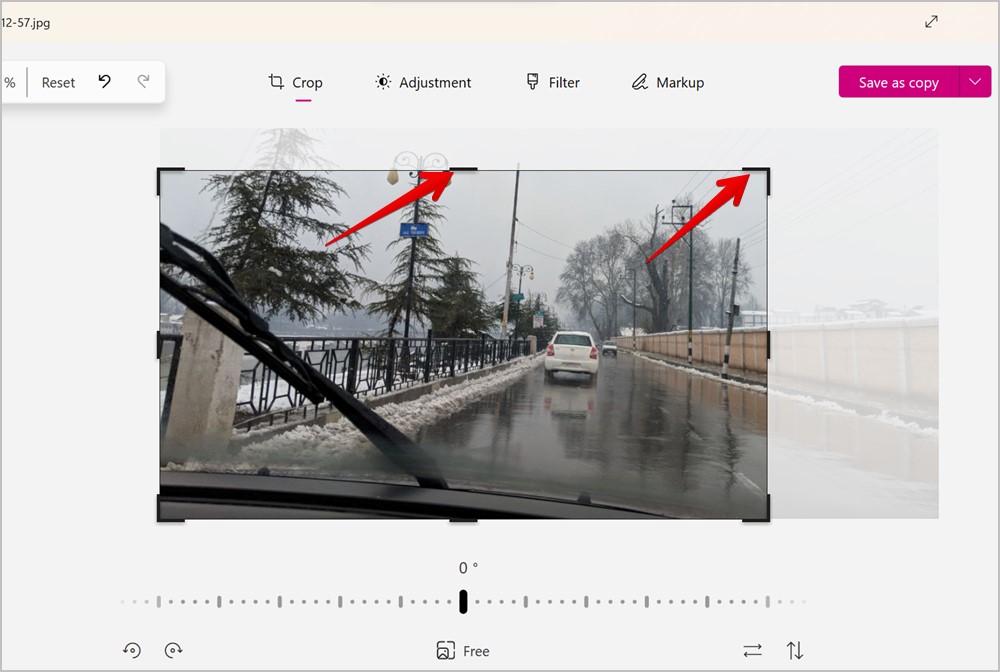
4 . თქვენ ასევე შეგიძლიათ გაასწოროთ თქვენი სურათი ჭრის დროს ქვედა სლაიდერის გამოყენებით. ან დააჭირეთ ღილაკს უფასო აირჩიეთ წინასწარ განსაზღვრული ასპექტის თანაფარდობა თქვენი ფოტოს მოსაჭრელად.
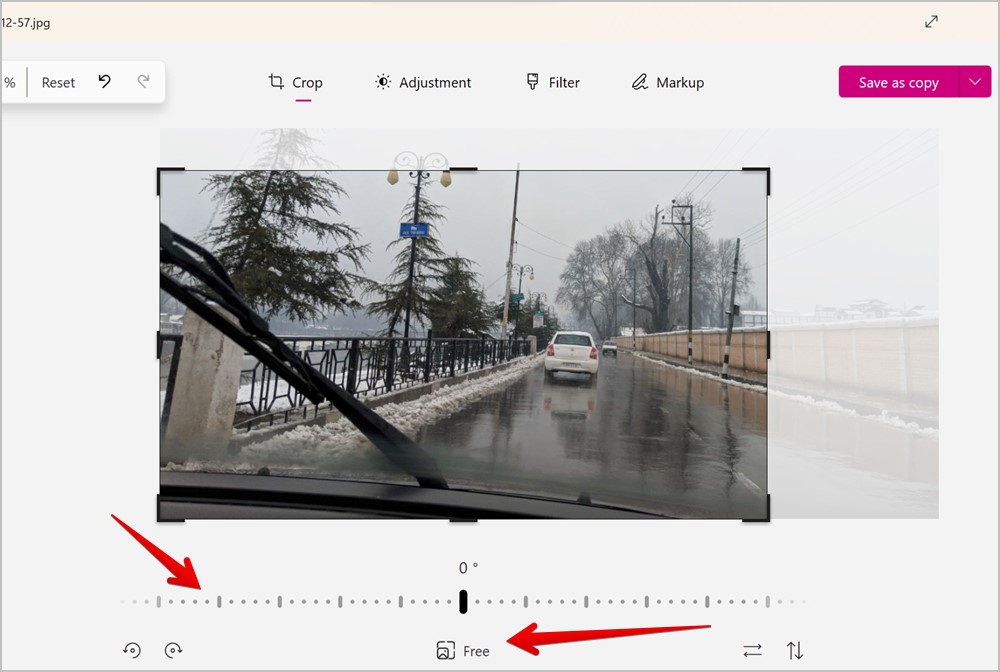
5 . მას შემდეგ რაც კმაყოფილი ხართ თქვენი არჩევანით, დააჭირეთ ღილაკს ასლის სახით შენახვა ზედა ნაწილში ამოჭრილი სურათის ჩამოსატვირთად.
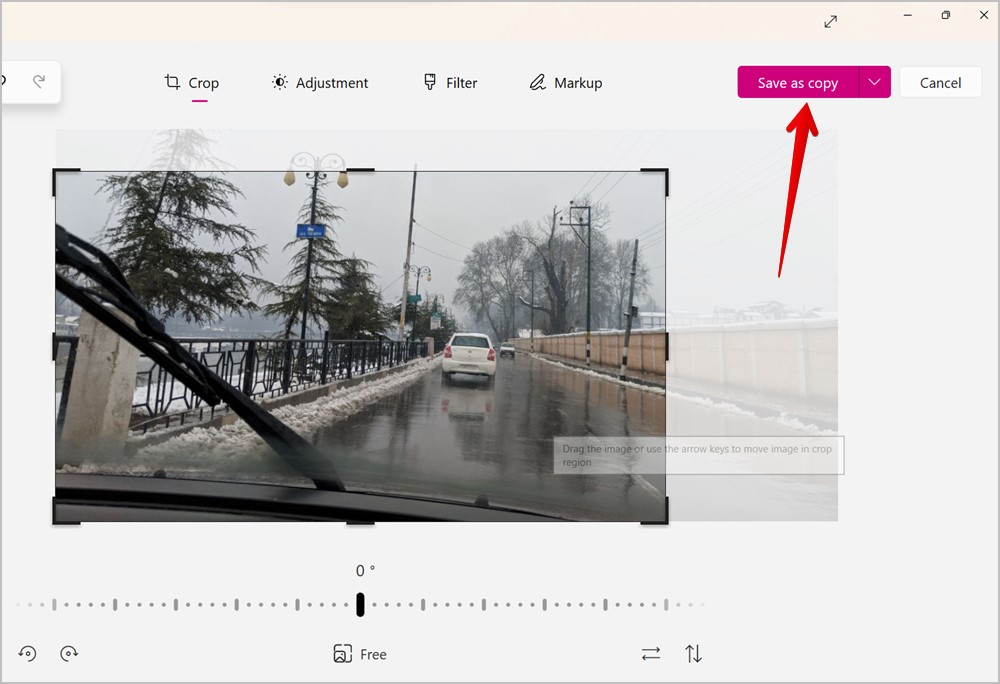
4. გამოიყენეთ Snipping Tool
Windows კომპიუტერებს გააჩნია ეკრანის გადაღების ინსტრუმენტი, რომელიც ცნობილია როგორც Საჭრელი იარაღი. იგივე შეგიძლიათ გამოიყენოთ სკრინშოტის ან ნებისმიერი სურათის ამოსაჭრელად თქვენს Windows კომპიუტერზე, როგორც ეს ნაჩვენებია შემდეგ ნაბიჯებში:
1. დააწკაპუნეთ მაუსის მარჯვენა ღილაკით თქვენს კომპიუტერში არსებულ სურათზე და აირჩიეთ გახსენით > Snipping Tool-ით.
2. როდესაც სურათი იტვირთება ამოღების ხელსაწყოში, დააწკაპუნეთ ხატულაზე მოჭრილი მდებარეობს ზედა ზოლში.
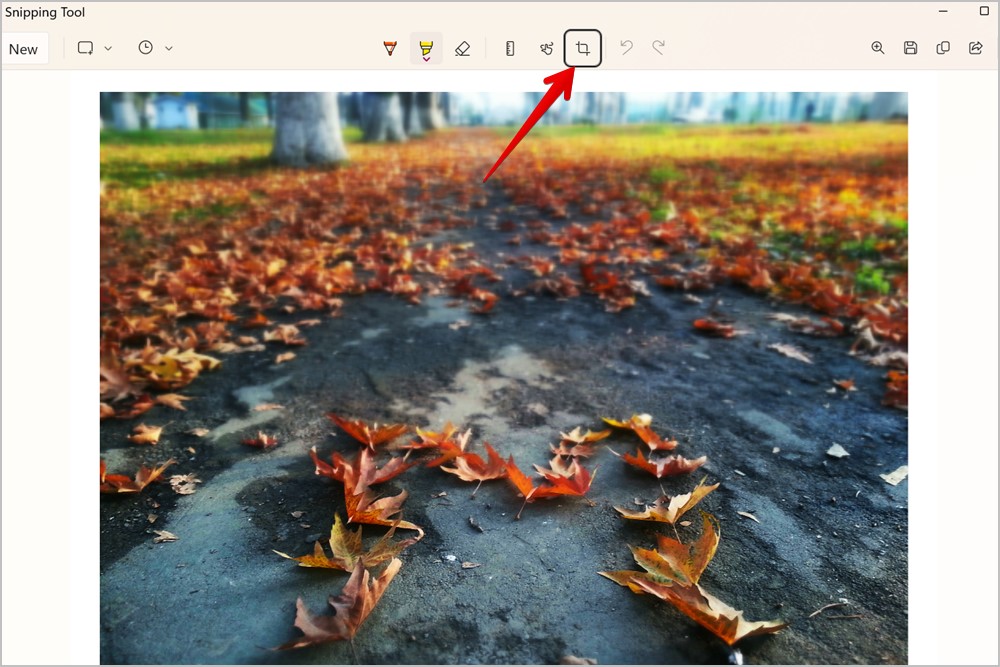
3. დაარეგულირეთ არე, რომლის გაგრძელება გსურთ სურათზე თეთრი სახელურების გამოყენებით. გამოიყენეთ პატარა ლენტები ერთ მხარეს შესარჩევად ან გამოიყენეთ კუთხის ლენტები კუთხეებზე ორ მხარეს შესარჩევად.
4. მას შემდეგ რაც შეარჩიეთ სასურველი ტერიტორია, დააწკაპუნეთ ხატულაზე გამშვები ნიშანი ზევით გამოსახულების მოსაჭრელად.
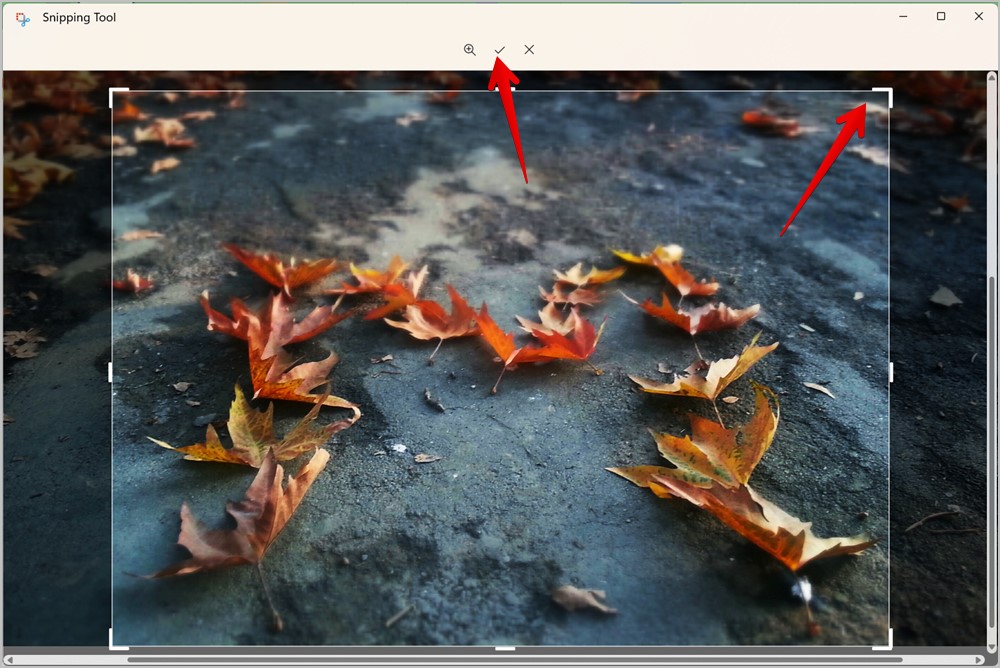
5. დააწკაპუნეთ ღილაკზე Შეინახე როგორც ზედა ზოლში, რათა შეინახოთ ამოჭრილი სურათი თქვენს კომპიუტერში.
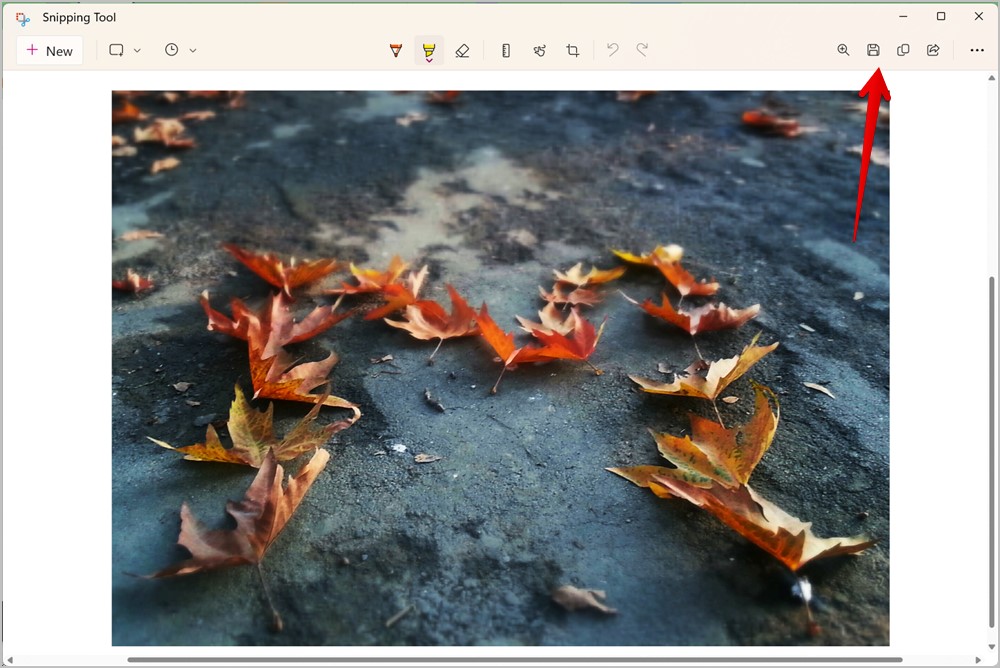
5. ამოიღეთ ეკრანის სურათი მისი გადაღების დროს
ჩვეულებრივ, როდესაც იღებთ ეკრანის სურათს თქვენს Windows კომპიუტერზე, ეს არის სრული ეკრანის ანაბეჭდი. მაგრამ თუ გსურთ მხოლოდ ერთი ფანჯრის ან კონკრეტული არეალის გადაღება, რომელიც მოითხოვს სკრინშოტის მოგვიანებით ამოჭრას, ამის გაკეთება შეგიძლიათ Snipping ინსტრუმენტის დახმარებით, როგორც ეს ნაჩვენებია ქვემოთ:
1 . გამოიყენეთ კლავიატურის მალსახმობი Windows + Shift + S გასახსნელად მდგომარეობა გასროლა ხელსაწყოს ეკრანი .
2 . კლიპის რეჟიმები გამოჩნდება ეკრანის ზედა ნაწილში. ნაგულისხმევად, არჩეულია მართკუთხედის შერჩევის რეჟიმი. თქვენ ასევე იღებთ Freeform, ფანჯრის და სრული ეკრანის რეჟიმებს. გადადით მართკუთხედის რეჟიმში ან აირჩიეთ თავისუფალი ფორმა ან ფანჯარა, როგორც გჭირდებათ.
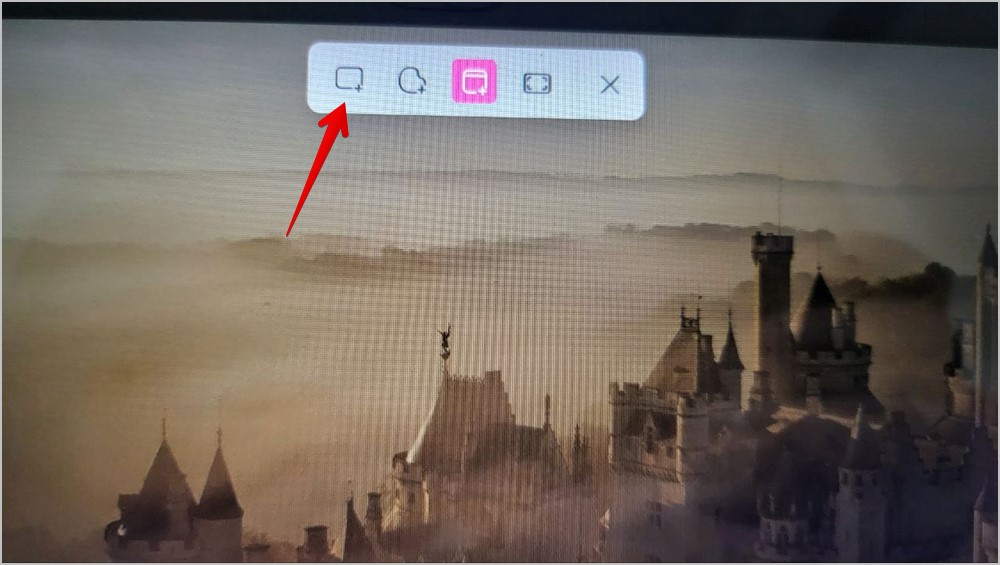
3. არჩეული არჩეული რეჟიმით, გეჭიროთ მაუსის მარცხენა ღილაკი და გადაათრიეთ მაუსი, რათა აირჩიოთ ის ადგილი ეკრანზე, რომლის გადაღებაც გსურთ.
4 . ეკრანის ანაბეჭდი გადაიღებება და მიიღებთ შეტყობინებას. თუ შეტყობინებაში ნათქვამია, ეკრანის სურათი დაკოპირებულია ბუფერში და შენახულია , გადადით საქაღალდეში სურათები > ეკრანის ანაბეჭდები თქვენს კომპიუტერში ამოჭრილი ეკრანის ანაბეჭდის საპოვნელად. ალტერნატიულად, შეეხეთ იმავე შეტყობინებას, რათა გახსნათ ეკრანის სურათი Snipping Tool-ში. შემდეგ დააჭირეთ ღილაკს Შეინახე როგორც ჩამოჭრილი ეკრანის ანაბეჭდის თქვენს კომპიუტერში ჩამოსატვირთად.
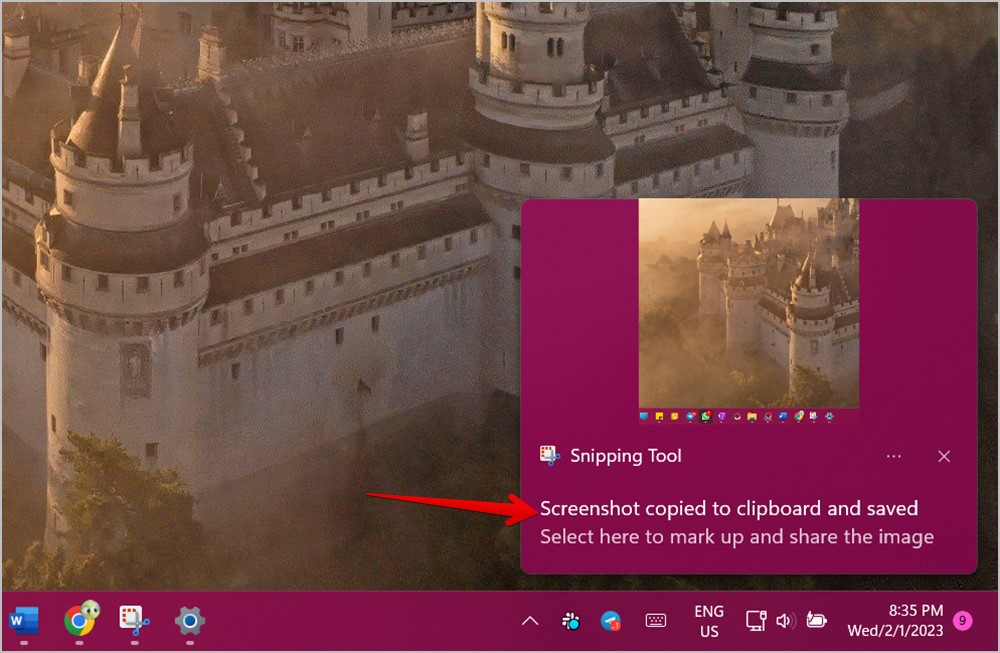
6. ამოიღეთ ეკრანის სურათი Print Screen ღილაკის გამოყენებით
თუ Windows + Shift + S, როგორც ჩანს, ძალიან ბევრი ღილაკია სკრინშოტის გადასაღებად, შეგიძლიათ გამოიყენოთ Print Screen ღილაკი (ან Prt scn) Snipping Tool-ის გასახსნელად და სასურველი ზონის სკრინშოტის გადასაღებად.
1. ბოლო გაუქმება Windows პარამეტრები > ხელმისაწვდომობა > კლავიატურა .
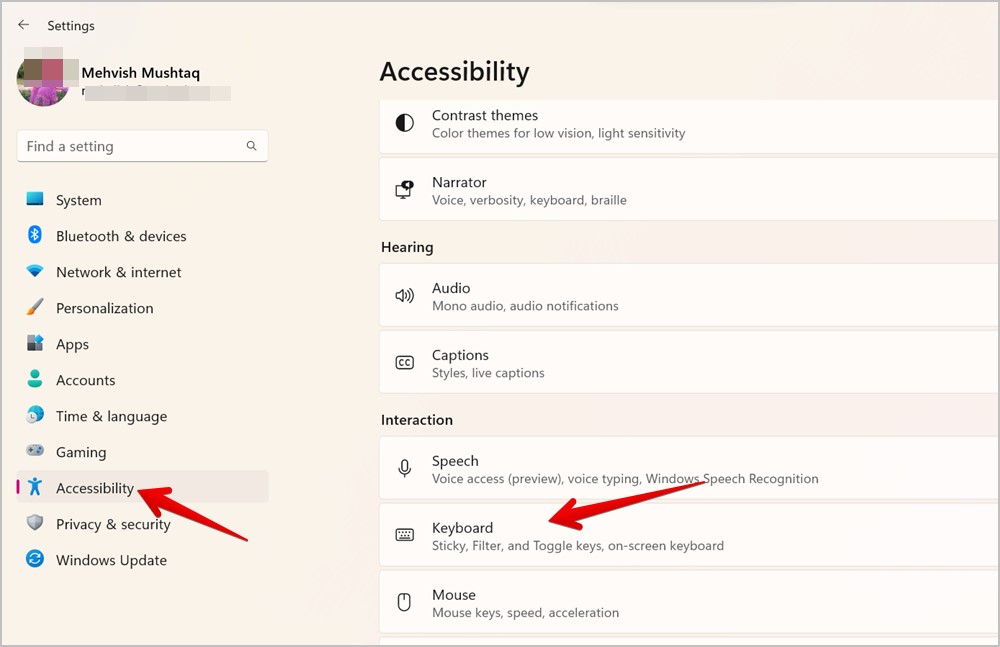
2. ჩართეთ გადართვა გვერდით გამოიყენეთ Print Screen ღილაკი ეკრანის ანაბეჭდის გასახსნელად .
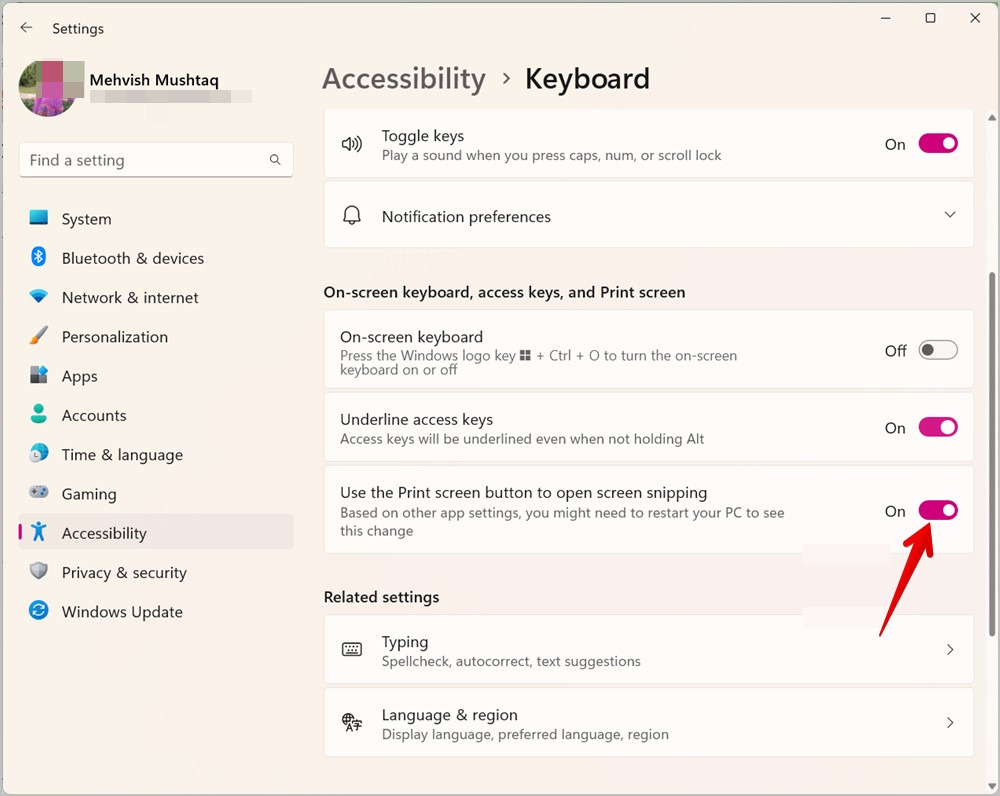
3. გადატვირთეთ კომპიუტერი ცვლილებების გამოსაყენებლად.
4. დააჭირე ღილაკს პრტ სკ Snipping Tool-ის გასახსნელად.
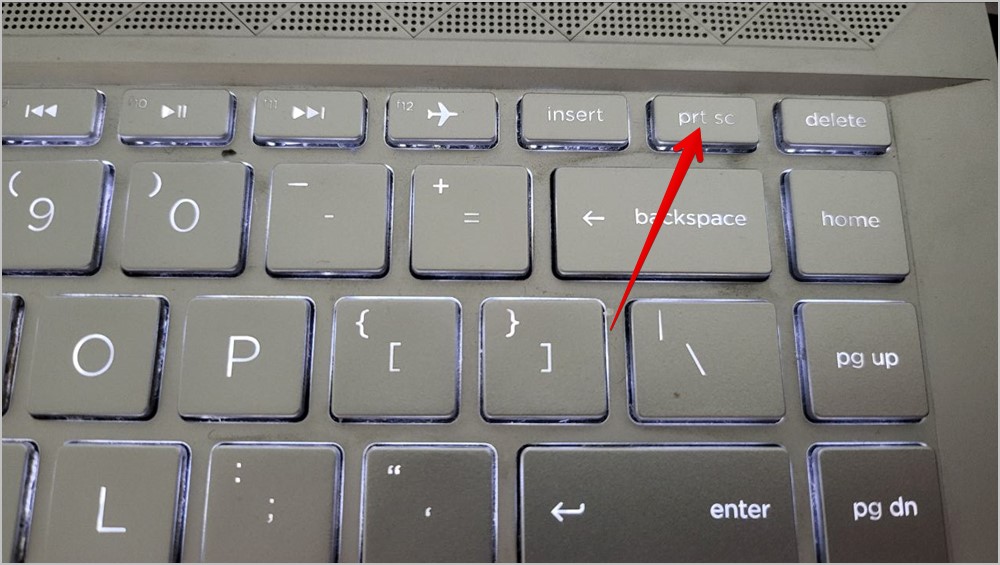
5. აირჩიეთ სასურველი ჭრის ხელსაწყო და გადაიღეთ არეალის სკრინშოტი, რათა მოგვიანებით არ დაგჭირდეთ მისი ამოჭრა.
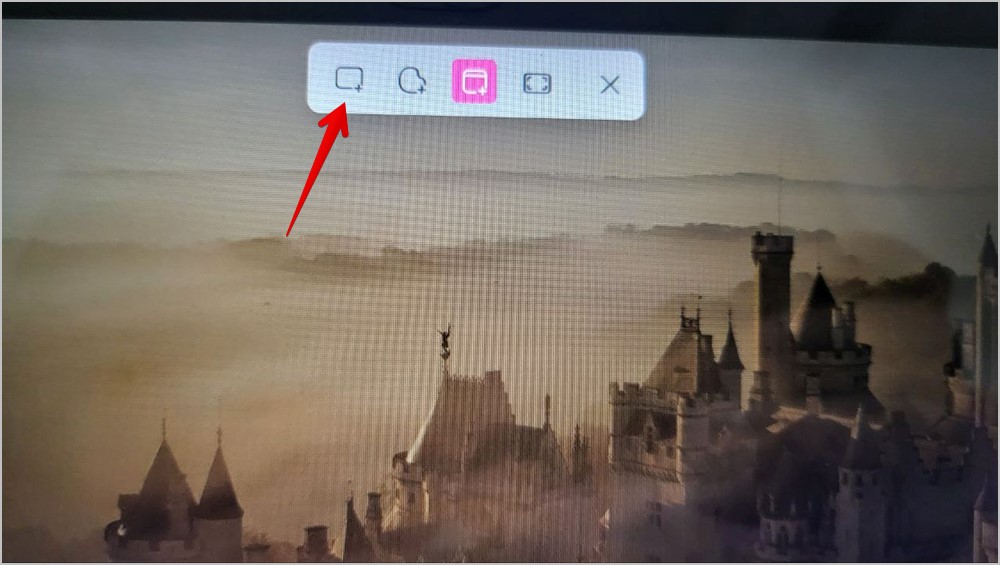
7. მესამე მხარის აპლიკაციების გამოყენება
თუ ზემოაღნიშნულმა მეთოდებმა არ დაგეხმარათ ფოტოების ამოჭრაში თქვენი მოთხოვნების შესაბამისად, შეგიძლიათ გამოიყენოთ მესამე მხარის შემდეგი აპლიკაციები ფოტოს ამოსაჭრელად.